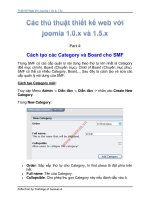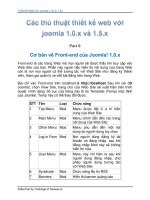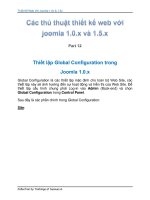Tài liệu Thủ Thuật Thiết Kế Web Với Joomla 1.0x và 1.5x part 22 ppt
Bạn đang xem bản rút gọn của tài liệu. Xem và tải ngay bản đầy đủ của tài liệu tại đây (386.3 KB, 7 trang )
Thiết Kế Web Với Joomla 1.0x & 1.5x
Collection by traibingo at buaxua.vn
Cơ bản về Template của Joomla! 1.5.x
Template của Joomla! 1.5.x không còn đơn giản chỉ là giao diện của trang
web, các cải tiến trong phiên bản này cho phép Template có nhiều tính
năng hơn, cho phép thay đổi các thông số về độ rộng, màu sắc,... trong
phần quản lý Template.
Joomla! 1.5.x cũng có Temp dành cho Frontpage gọi là Site Template và
dành phần Quản trị (Admin) gọi là Administrator Template, sau đây là cơ
bản về Site Template của Joomla! 1.5.x
Cấu trúc:
template_name: Thư mục chính thường được đặt tên của Temp.
css: Thư mục chứ các tập tin bảng kiểu với các thông số định dạng
cho Temp, trong đó có tập tin chính có tên là template.css và có thể
được bổ sung thêm một số tập tin css khác.
html: Thư mục chứa các tập tin dùng để thay đổi hoặc định dạng lại
cho các thành phần mở rộng của Joomla!, có thể không cần nếu
không muốn thay đổi.
images: Thư mục chứa các tập tin hình ảnh của Temp.
Thiết Kế Web Với Joomla 1.0x & 1.5x
Collection by traibingo at buaxua.vn
index.html: Tập tin ngăn sự truy cập trực tiếp vào thư mục của
Temp.
index.php: Tập tin chính sử dụng mã PHP tạo nên cấu trúc của
Temp.
params.ini: Tập tin lưu các thông số mặc định của Temp, được thiết
lập trong phần quản lý Temp.
template_thumbnail.png: Tập tin ảnh dùng để cho xem hình dạng
của Temp.
templateDetails.xml: Tập tin chứa các thông tin và thông số liên
quan đến Temp được dùng khi cài đặt và quản lý Temp.
Ngoài ra còn có thể có một thư mục js chứa các tập tin mã lệnh sử
dụng trong Template.
Cài đặt:
Template của Joomla! 1.5 thường được đóng gói dưới dạng nén zip và
được cài đặt thông qua Menu Extensions (1) -> Install/Uninstall (2) ->
Browse (3) -> Chọn gói Temp -> Open -> Upload File & Install (4)
Sử dụng:
Chuyển sang Temp mới vừa cài đặt bằng cách truy cập Menu
Extensions (1) -> Template Manager (2) -> Site (3) -> chọn Temp
mới vừa cài (4) -> Nhấn Default để chọn làm Temp mặc định (5) -
> Temp mặc định sẽ có dấu sao (6)
Thiết Kế Web Với Joomla 1.0x & 1.5x
Collection by traibingo at buaxua.vn
Thay đổi thông số bằng cách nhấn vào tên của Temp, sẽ có các nút
chức năng dùng để chỉnh sửa tập tin index.php và template.css,
ngoài ra tùy theo Temp sẽ cho phép chỉnh khác các thông số như độ
rộng, màu sắc,...
Nếu muốn thay đổi Temp khác cho một vài trang (Menu) thì sau khi
cài đặt Temp khác, trong phần Template Manager nhấn vào tên của
Temp để mở ra, đánh dấu vào Select from List và chọn Menu, có
thể chọn nhiều Menu khác nhau bằng cách nhấn phím Ctrl trên bàn
phím và nhấn nút trái chuột vào các Menu đó.
Thiết Kế Web Với Joomla 1.0x & 1.5x
Collection by traibingo at buaxua.vn
Chú ý:
Nếu muốn cũng có thể cài đặt nhiều Temp cho Joomla! và mỗi Menu
chọn 1 Temp khác nhau tùy ý thay đổi.
Có rất nhiều trang Web cho tải Temp miễn phí, bạn hãy dùng công
cụ tìm kiếm với từ khóa "free joomla template", tuy nhiên các Temp
miễn phí này thường đơn giản và có những hạn chế nhất định, để có
được một Temp như ý thì thông thường phải chỉnh sửa nhiều thứ
trong Temp. Bạn cũng có thể chọn mua các Temp thương mại được
thiết kế rất đẹp và nhận được sự hỗ trợ của tác giả.
Làm thế nào để có một Web Site
Sở hữu một Web Site cá nhân để hỗ trợ cho công việc hay chỉ đơn giản
dùng để chia sẻ những kiến thức cá nhân luôn được nhiều người mong
muốn. Nhưng có rất nhiều người lại không biết bắt đầu từ đâu và làm thế
nào để có được một Web Site.
Sau đây là các bước cơ bản để có một Web Site:
Đăng ký tên miền (Domain):
Thiết Kế Web Với Joomla 1.0x & 1.5x
Collection by traibingo at buaxua.vn
Hãy hiểu một cách đơn giản là bất cứ cái gì cũng đều có một cái tên
và Web Site cũng vậy, nó cũng cần có một cái tên và được gọi là tên
miền (Domain Name).
Tên miền thường có 2 cấp (hoặc có thể nhiều hơn) và được ngăn
cách bởi dấu chấm (.), trong đó tên miền cấp 1 thuộc quốc gia (.vn:
Việt Nam, .us: Mỹ,...) hoặc quốc tế (.com, .net, .org,...). Tên miền
cấp 2 là tên của Web Site và đây chính là phần tên đăng ký. Ngoài ra
còn có thể có tên miền cấp 3 (thí dụ: ten_mien.com.vn) do các quốc
gia qui định.
Hãy chọn cho Web Site của mình một cái tên ưng ý và tìm đến một
nhà cung cấp dịch vụ đăng ký và quản lý tên miền, nơi đây sẽ tư vấn
thêm cho bạn cách chọn tên miền cấp 1 phù hợp với Web Site của
bạn và không bị trùng với những tên miền khác đã được đăng ký.
Hãy đăng ký tên miền đầu tiên và càng sớm càng tốt nếu không
muốn tên miền mà bạn định đăng ký bị người khác chiếm mất.
Khi đăng ký tên miền sẽ phải trả lệ phí đăng ký một lần duy nhất (nếu
có) và chi phí duy trì hàng năm (có thể trả theo từng năm hoặc đóng
một lần cho nhiều năm).
Thông thường sau khi đăng ký sẽ được cấp giấy chứng nhận sở hữu
tên miền. Hãy yêu cầu để có được giấy chứng nhận này và phải do
chính mình đứng tên chủ sở hữu để tránh có sự tranh chấp nếu có.
Ngoài ra cần phải chú ý đến các dịch vụ cộng thêm và hỗ trợ cho tên
miền, các dịch vụ này thường miễn phí nhưng có một số nhà cung
cấp dịch vụ lại tính phí.
Thiết kế Web Site:
Công việc tiếp theo thường được chọn là thuê chỗ đặt Web Site
(Hosting) nhưng đó thường là một lựa chọn sai lầm, bởi vì một khi
bạn chưa hình dung ra được trang Web của mình như thế nào, hoạt
động ra sao, thiết kế trên công nghệ gì... thì không nên vội vàng thuê
Hosting với lại thời gian thiết kế Web có thể kéo dài nên sẽ gây lãng
phí.
Hãy bắt tay vào việc thiết kế Web nếu bạn có khả năng hoặc tìm nơi
thiết kế Web giúp bạn. Do bạn đã đăng ký tên miền nên sẽ rất thuận
lợi cho việc trình bày trang web và tạo biểu tượng (Logo) được theo
đúng như ý bạn.
Nếu giao cho người khác thiết kế Web Site bạn hãy nêu lên những ý
tưởng và công việc cần làm trên Web Site để giúp việc thiết kế được